Réglage de la position de pliage du papier
Si vous pliez le papier à l'aide d'une option avec une fonction pliage, et que la position de pliage n'est pas là où vous vouliez, vous pouvez faire des réglages fins de la position de pliage.
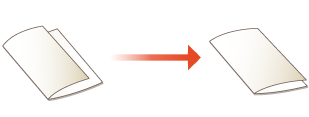
1
Appuyez sur  (Réglages/Enregistrement)
(Réglages/Enregistrement)  <Réglage/Maintenance>
<Réglage/Maintenance>  <Régler action>
<Régler action>  <Position du pli>.
<Position du pli>.
 (Réglages/Enregistrement)
(Réglages/Enregistrement)  <Réglage/Maintenance>
<Réglage/Maintenance>  <Régler action>
<Régler action>  <Position du pli>.
<Position du pli>.2
Réglez la position de pliage.
 Lors de l'ajustement de la position du pli cavalier
Lors de l'ajustement de la position du pli cavalier
1 | Vérifiez les instructions affichées, et appuyez sur <Suivant>. |
2 | Sélectionnez l'alimentation papier avec le papier utilisable chargé et appuyez sur <Démarrer l'impression>. La page de test est imprimée. |
3 | Sélectionnez l'état actuel de la position de pliage et réglez la largeur de décalage. 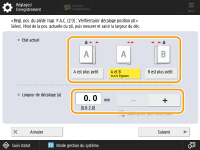 Vérifiez l'état actuel de la position de pliage et la largeur de décalage sur la page de test, puis sélectionnez l'état actuel et réglez la largeur de décalage. |
4 | Appuyez sur <OK>. |
5 | Appuyez sur <Démarrer l'impression> pour imprimer à nouveau la page de test et vérifiez les résultats de réglage. Pour terminer le réglage sans imprimer la page de test, appuyez sur <Terminé>. |
6 | Appuyez sur <Terminé>. Si un ajustement supplémentaire est nécessaire, appuyez sur <Re-Adjust> et répétez les étapes 3 à 5. |
 Lors de l'ajustement d'une position autre que le pli cavalier
Lors de l'ajustement d'une position autre que le pli cavalier
1 | Sélectionnez la position de pliage à régler. |
3
Appuyez sur <OK>.